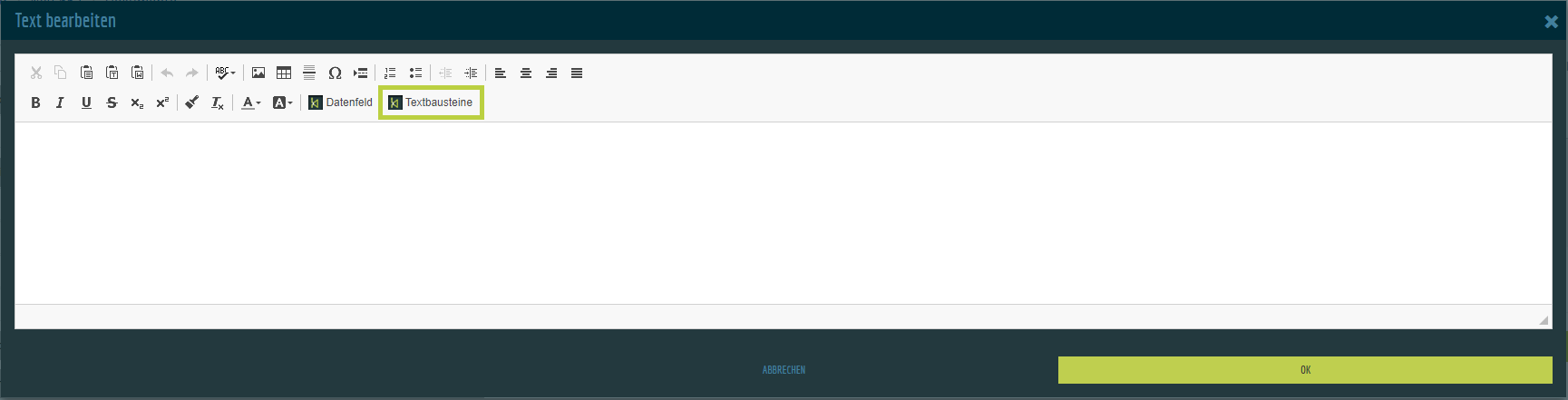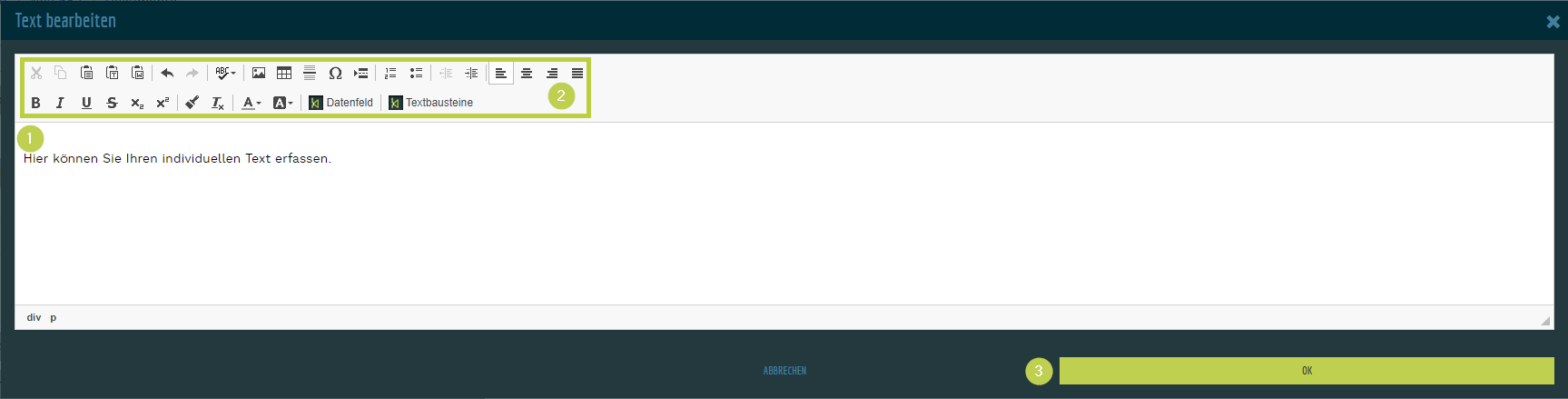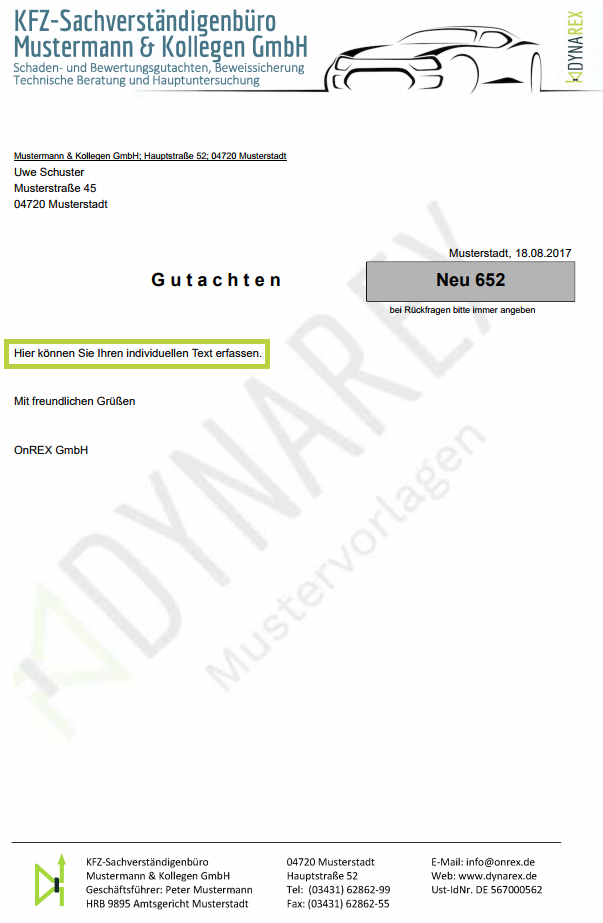Brieffunktion
In DYNAREX haben Sie die Möglichkeit, Anschreiben individuell zu bearbeiten. Dabei stellen wir Ihnen die Silhouette des Anschreibens in Ihrem Design zur Verfügung, so dass Sie sich auf den Text fokussieren können.
Eine Videoanleitung dazu finden Sie HIER.
Hier können Sie die Vorgehensweise auch nachlesen:
Wie Sie mit dieser DYNAREX Funktion einen individuellen Text in Ihr Anschreiben ergänzen können, erklären wir Ihnen in diesem Beitrag.
- Wechsel Sie dazu in Ihrem Gutachten auf die Seite Dokumente. Auf der linken Seite befindet sich das Standard Anschreiben Anschreiben Leer, welches die Brieffunktion bereits beinhaltet.
- Erstellen Sie für die gewünschte Vorgangsadresse mit diesem Anschreiben eine neue Konfiguration (Die dazugehörige Anleitung finden Sie HIER.)

- Mit der Stift-Funktion
 öffnet sich der bekannte Dialog der Textverarbeitung.
öffnet sich der bekannte Dialog der Textverarbeitung.

In diesem Dialog haben Sie die Möglichkeit Ihren individuellen Text zu erfassen (1). Auch hier stehen Ihnen die DynaREX Formatierung-Toolbar inkl. Datenfelder sowie die neue Funktion Textbausteine zur Verfügung (2). Hier stehen alle Textbausteine des Typs FREITEXT zur Verfügung und können eingefügt und editiert werden.
Nachdem Sie Ihren Text erfasst haben, speichern Sie diesen mit OK (3).

- Anschließend können Sie das Anschreiben in der Vorschau
 betrachten oder über den Button DOKUMENTE ERZEUGEN die PDF erstellen.
betrachten oder über den Button DOKUMENTE ERZEUGEN die PDF erstellen. - Die erstellte PDF können Sie anschließend wie gewohnt ausdrucken oder lokal speichern.
Viele kleine Video-Tutorials finden Sie HIER in unserem YouTube-Kanal.